Windows 11 kommer med många funktioner som är klara att gå ur lådan, förutsatt att du bifogar ditt Microsoft-konto till dem. När du gör en ren installation av Windows 11, ber den dig att konfigurera Microsoft Office , OneDrive, Windows Hello , Phone Links (tidigare Your Phone ), etc.
Om du inte konfigurerar dessa Microsoft-tjänster får du ett meddelande som påminner dig om att slutföra konfigureringen med några dagars mellanrum. Du kan klicka på Fortsätt eller Påminn mig om 3 dagar . Båda alternativen är irriterande, och det finns inget alternativ att tacka nej till.
Istället måste du prova en lösning. Här är vad du behöver göra för att inaktivera meddelandet "Låt oss slutföra konfigureringen av din enhet" i Windows.
Inaktivera Låt oss slutföra konfigureringen av ditt enhetsmeddelande på Windows
Du kanske inte har ställt in dessa funktioner under installationen. Kanske vill du inte använda dem eller så har du hittat alternativ som fungerar bättre. Hur som helst, Windows 11 gillar inte en ofullständig installation, och med några dagars mellanrum får du ett meddelande nedan som säger "Låt oss slutföra konfigureringen av din enhet." I huvudsak vill den att du ska ansluta din dator till fler Microsoft-tjänster.
Skärmen är inget annat än en påminnelse, och du kan stänga av den – klicka på länken Påminn mig om 3 dagar för att komma till skrivbordet initialt.
Så här inaktiverar du det här meddelandet i Windows 11:
- Öppna Start-menyn och klicka på Inställningar . Alternativt kan du använda Windows-tangenten + I för att öppna Inställningar direkt.
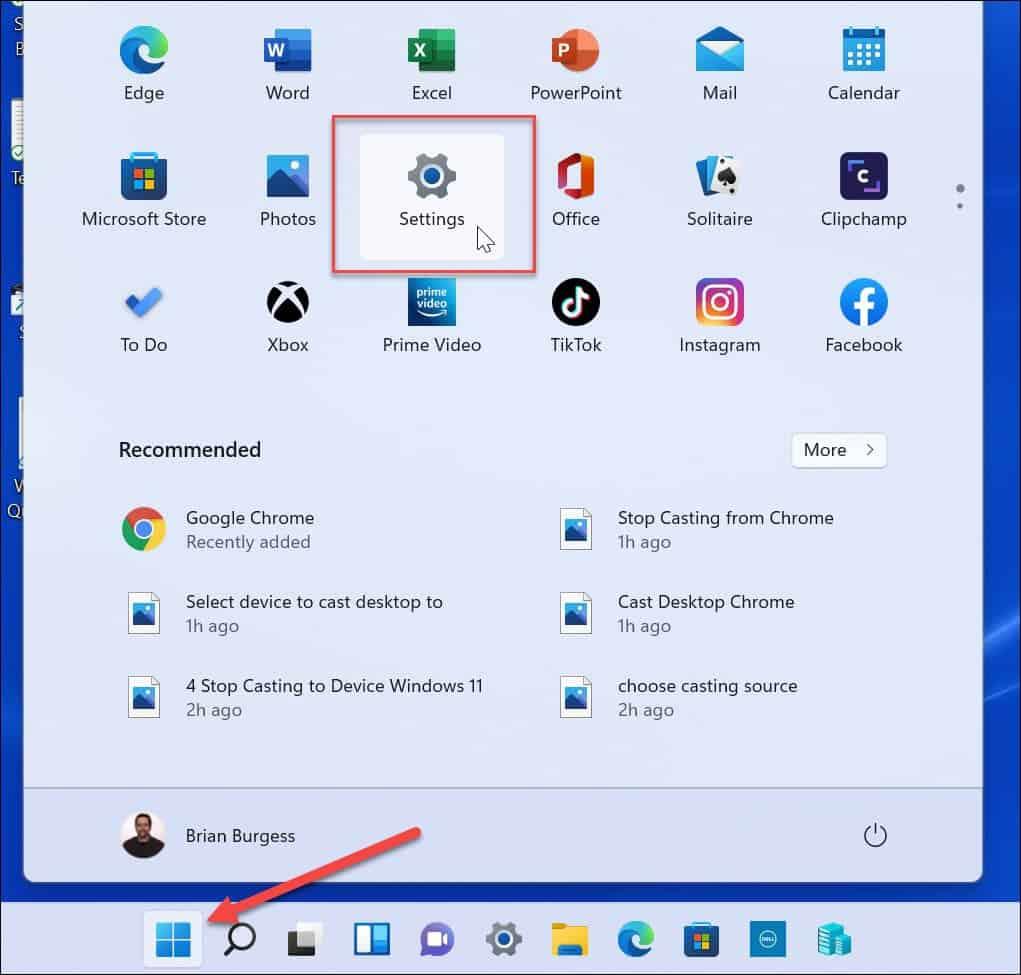
- När Inställningar öppnas klickar du på System till vänster och klickar på Meddelanden till höger.
- Rulla ner på skärmen Meddelanden och expandera avsnittet Ytterligare inställningar .
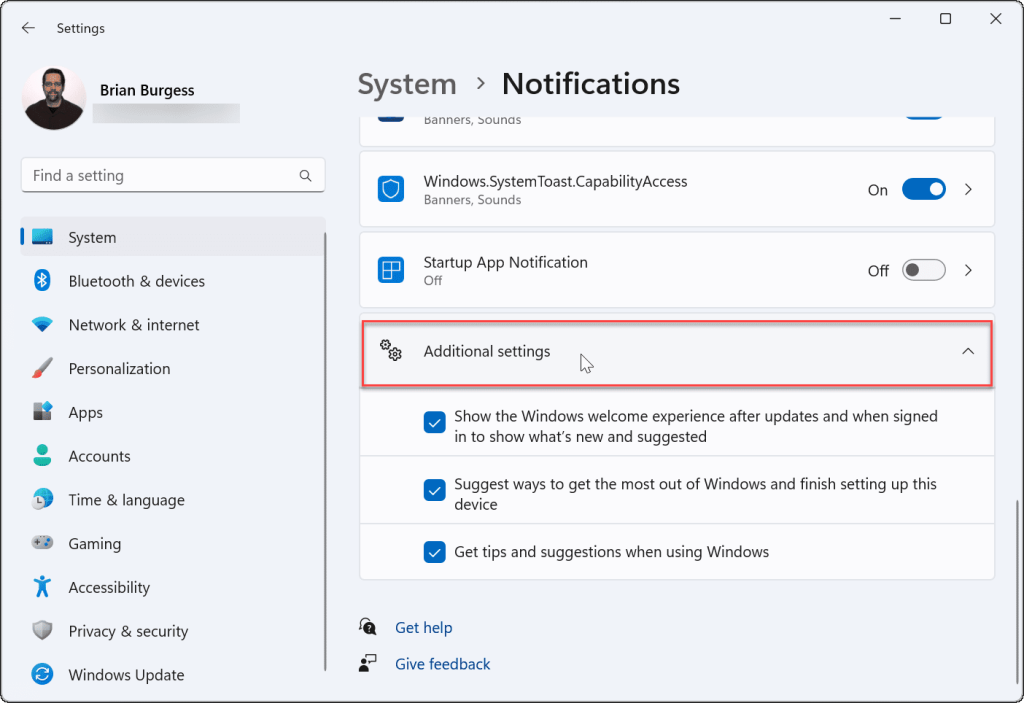
- Avmarkera vart och ett av alternativen för ytterligare inställningar .
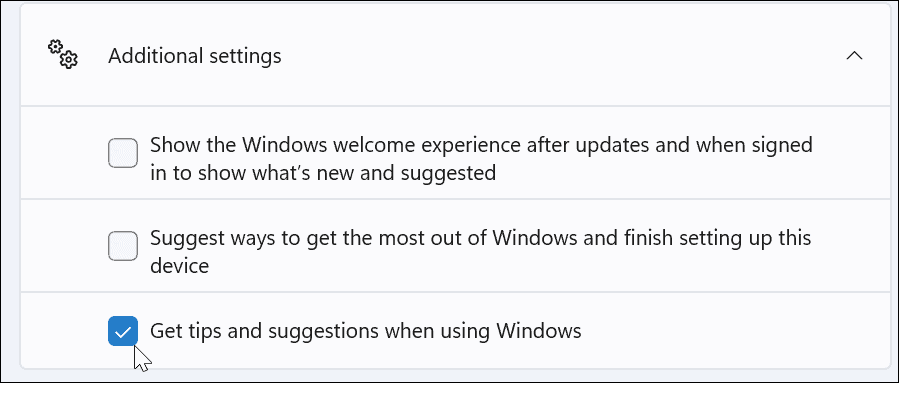
- När du går framåt bör du inte längre se det irriterande fönstret "Låt oss slutföra konfigureringen av din enhet". Om du vill stänga av andra meddelanden avmarkerar du Visa Windows välkomstupplevelse efter uppdateringar och när du är inloggad för att visa vad som är nytt och föreslagna och föreslå sätt att få ut det mesta av Windows och slutföra konfigureringen av enhetsalternativen .
Inaktivera meddelandet via registret
Om du fortfarande får meddelandet "Låt oss slutföra konfigureringen av din enhet" eller vill inaktivera den permanent i Windows 11, kan du använda registret.
Obs: Registret är livsnerven i Windows och att ange eller ta bort ett felaktigt värde kan göra ditt system instabilt eller inoperabelt. Innan du fortsätter, säkerhetskopiera registret , skapa en återställningspunkt eller säkerhetskopiera din dator först.
Så här inaktiverar du aviseringen med hjälp av registret:
- Använd kortkommandot Windows-tangenten + R för att öppna dialogrutan Kör .
- I Kör skriver du regedit och klickar på OK .
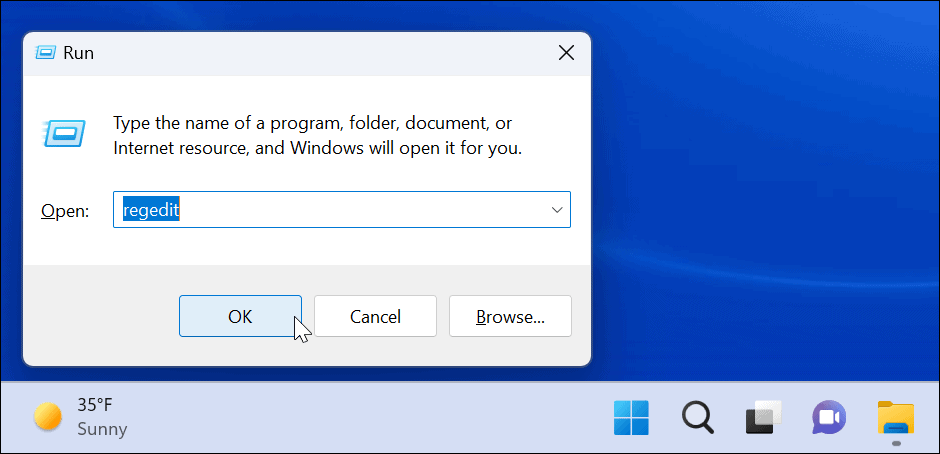
- När Registereditorn öppnas, navigera till följande sökväg:
HKEY_CURRENT_USER\Software\Microsoft\Windows\CurrentVersion\ContentDeliveryManager
- I ContentDeliveryManager -nyckeln i den högra rutan, hitta SubscribedContent-310093Enabled och verifiera att dess värde är inställt på 1 .
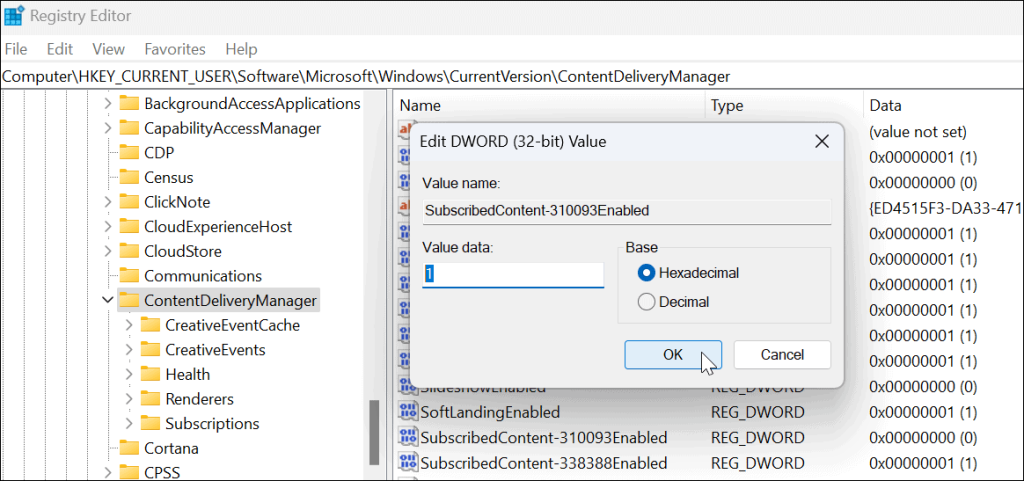
Om du av någon anledning vill aktivera skärmen igen, ta bort värdet SubscribedContent-310093Enabled , så kommer skärmen tillbaka.
Inaktivera Låt oss slutföra konfigureringen av ditt enhetsmeddelande på Windows 10
Tyvärr dyker det här meddelandet upp med jämna mellanrum på Windows 10.
För att inaktivera meddelandet på Windows 10, gör följande:
- Öppna Start-menyn och starta Inställningar .
- I Inställningar trycker du på System > Meddelanden och åtgärder .
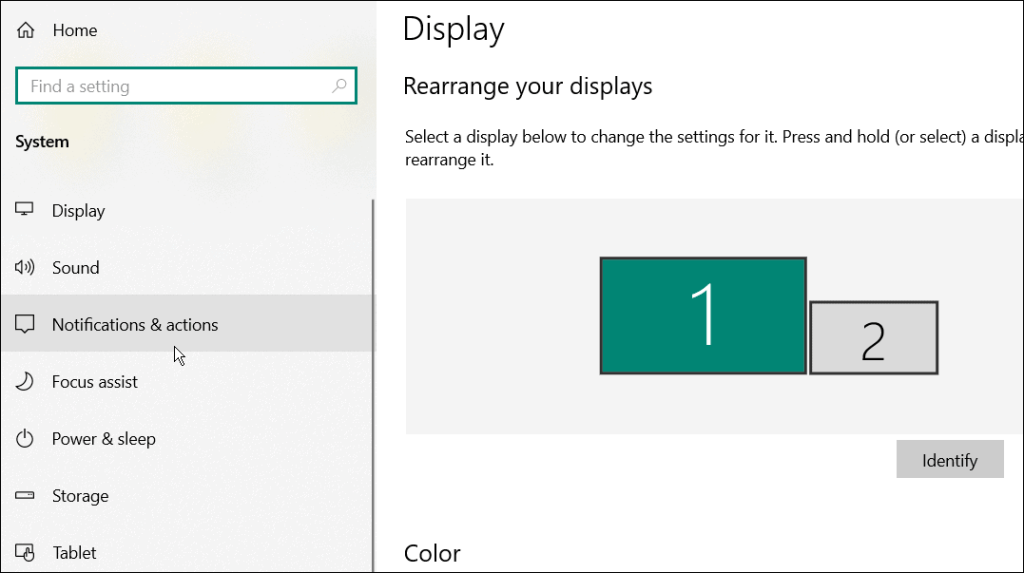
- Avmarkera alternativet Föreslå sätt jag kan slutföra konfigureringen av min enhet för att få ut det mesta av Windows- alternativet nära toppen.
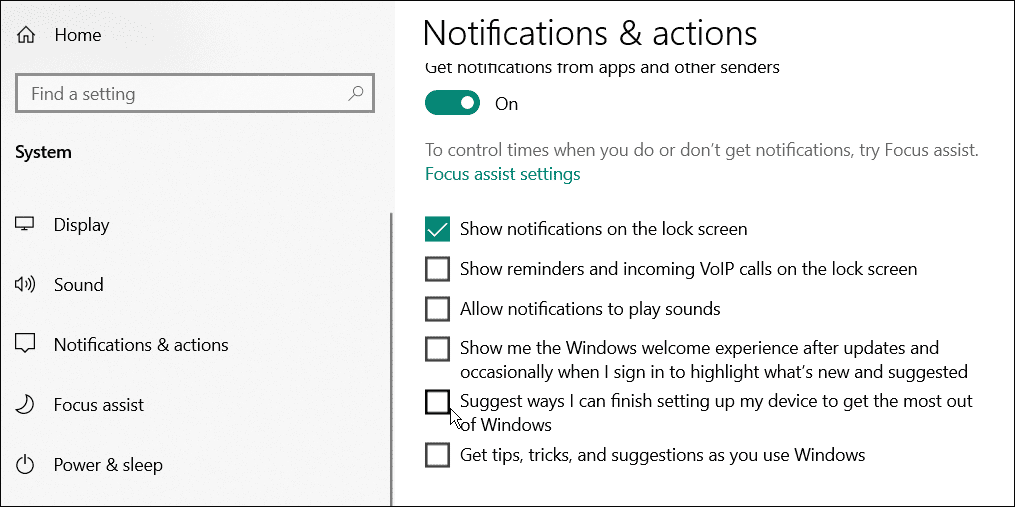
Anpassa Windows-meddelanden
Medan Windows vanligtvis visar meddelandet "Låt oss slutföra konfigureringen av din enhet" efter en ren installation, kan det också visas (eller dyka upp igen) efter en kumulativ eller funktionsuppdatering. Om du ser meddelandet igen, upprepa bara stegen ovan, gå tillbaka till dina aviseringsinställningar och stäng av det igen. Du kan också använda registret för en mer permanent lösning.
Trött på skräppostmeddelanden? Du kan prova att använda Focus Assist för distraktionsfri datoranvändning i Windows 11. Om du inte använder Windows 11 ännu, läs mer om Focus Assist på Windows 10 istället.

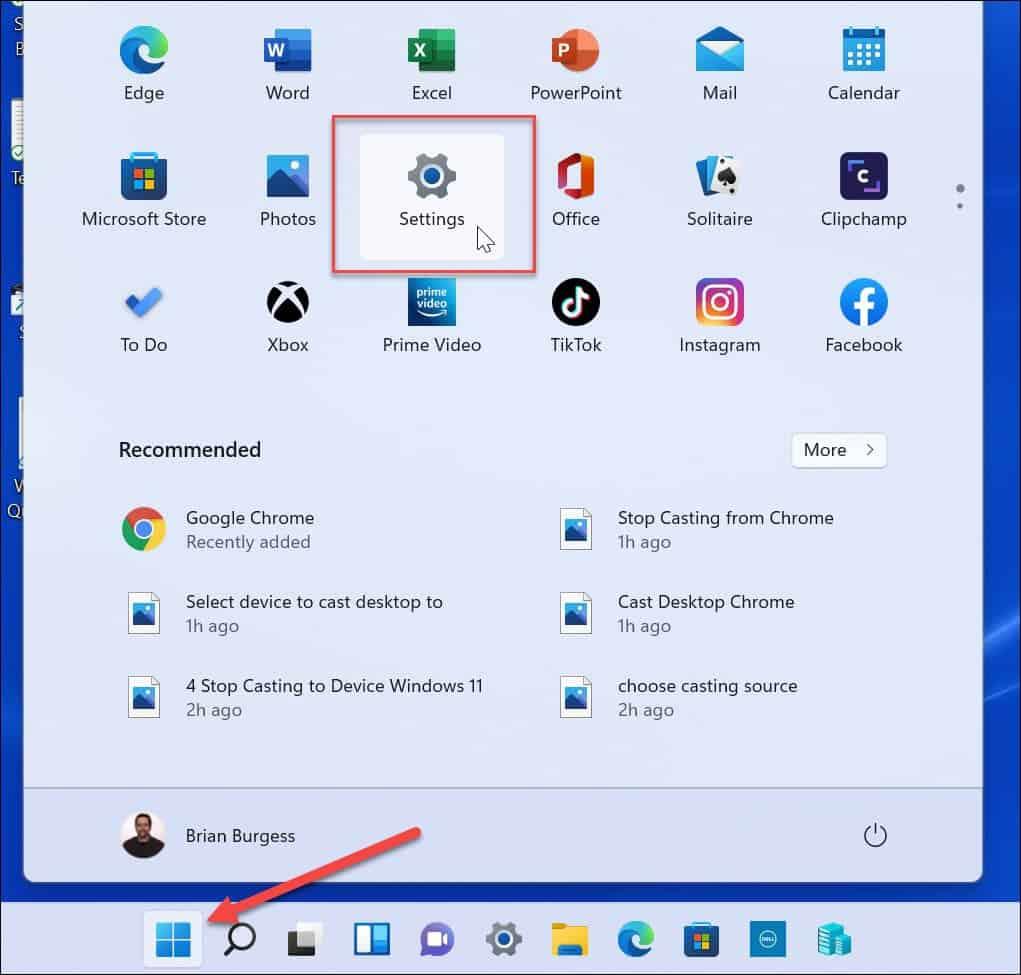
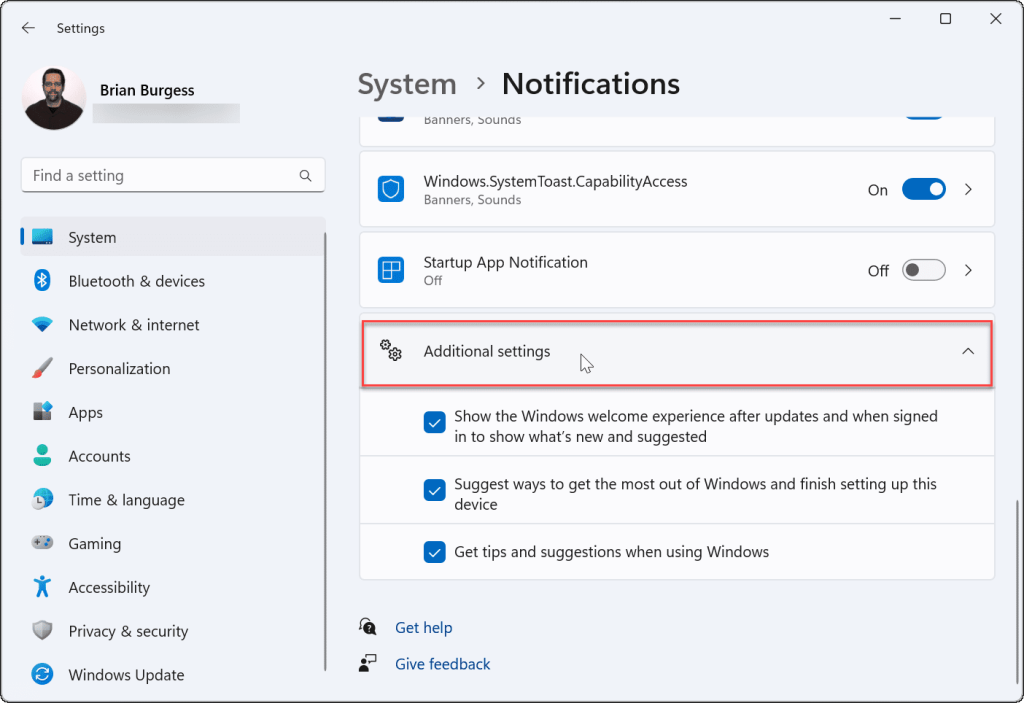
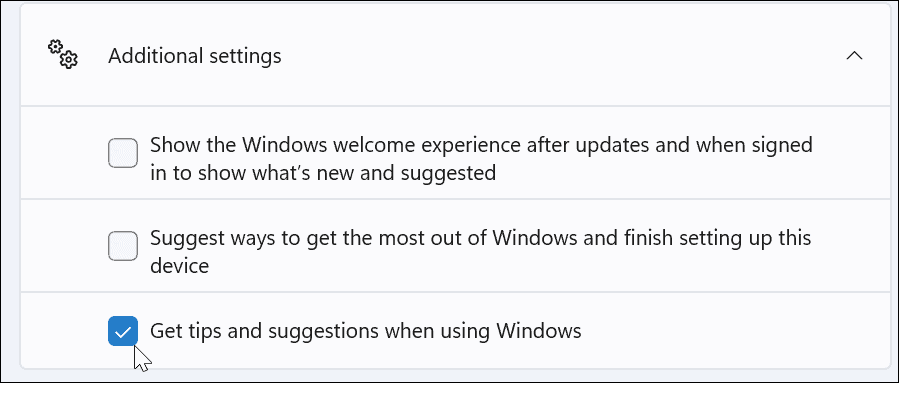
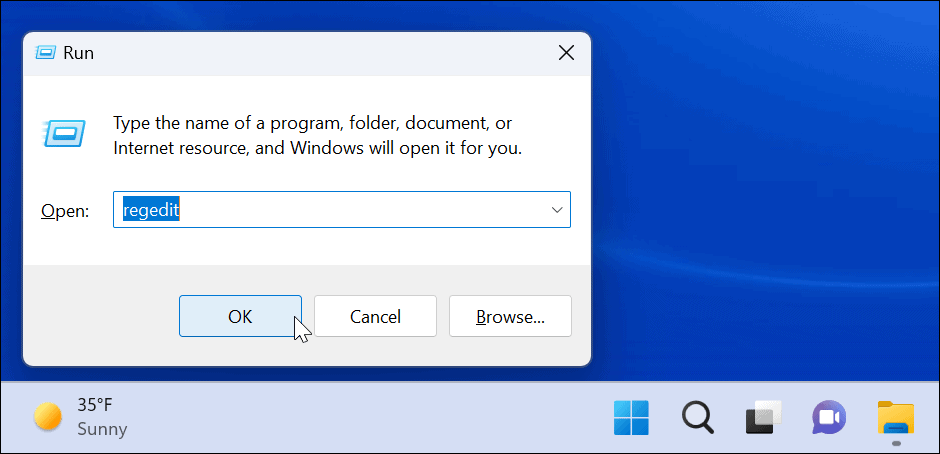
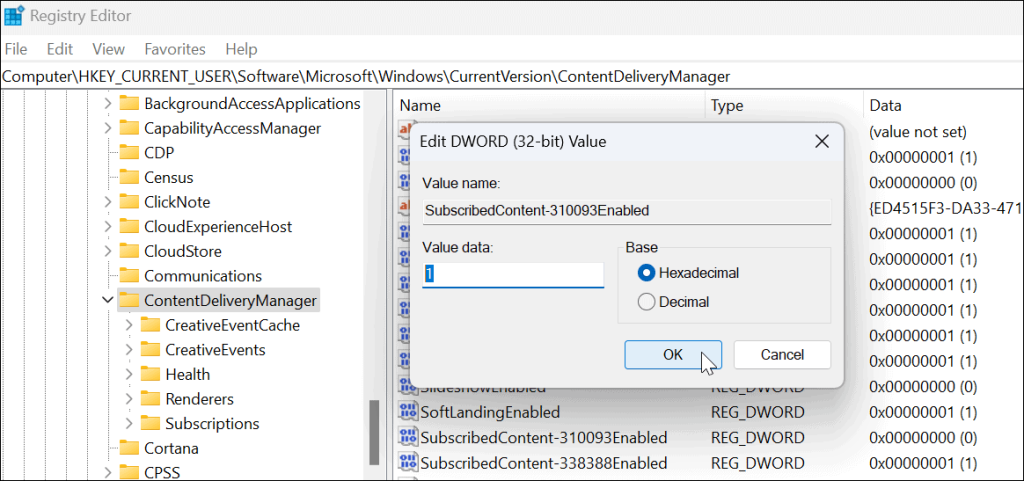
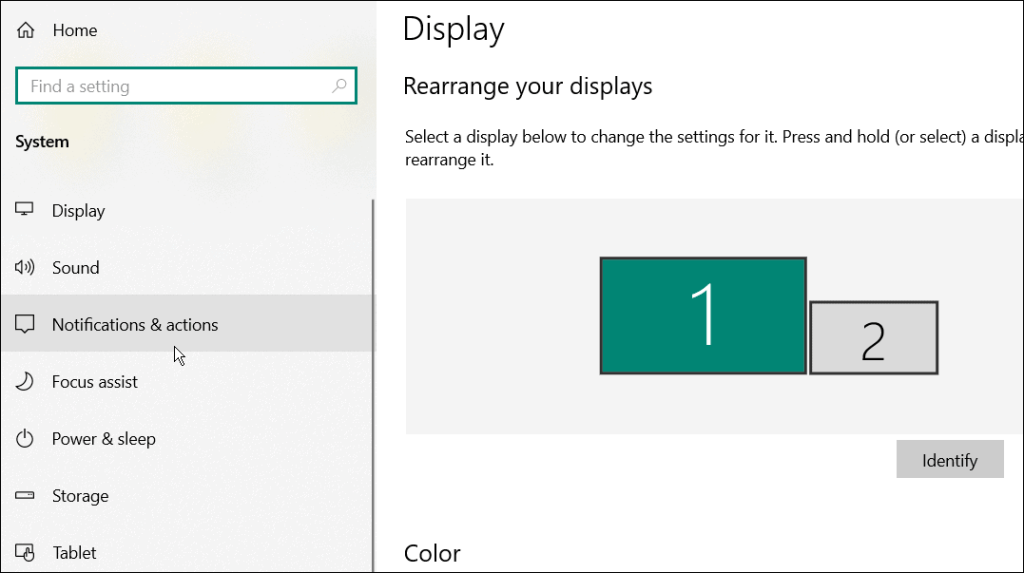
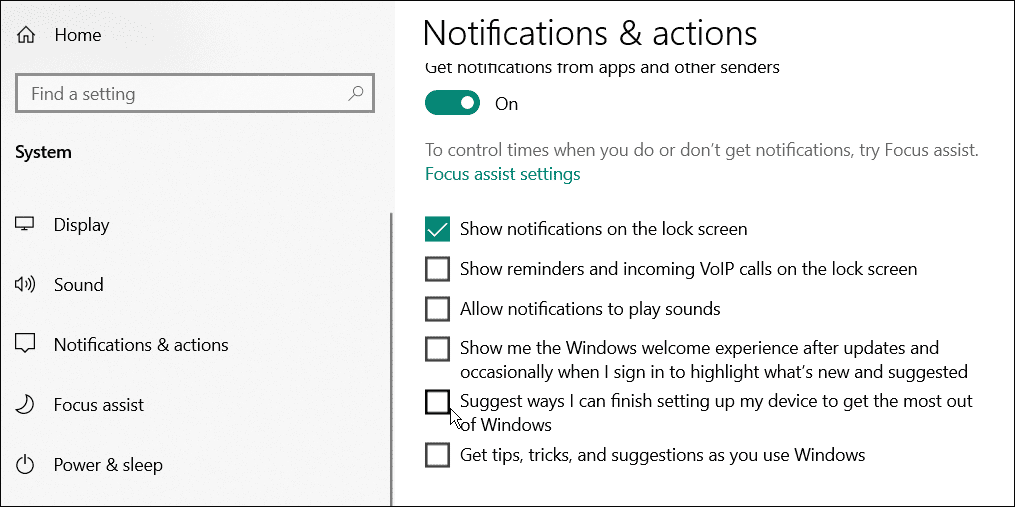



![[100% löst] Hur åtgärdar jag meddelandet Fel vid utskrift i Windows 10? [100% löst] Hur åtgärdar jag meddelandet Fel vid utskrift i Windows 10?](https://img2.luckytemplates.com/resources1/images2/image-9322-0408150406327.png)




![FIXAT: Skrivare i feltillstånd [HP, Canon, Epson, Zebra & Brother] FIXAT: Skrivare i feltillstånd [HP, Canon, Epson, Zebra & Brother]](https://img2.luckytemplates.com/resources1/images2/image-1874-0408150757336.png)